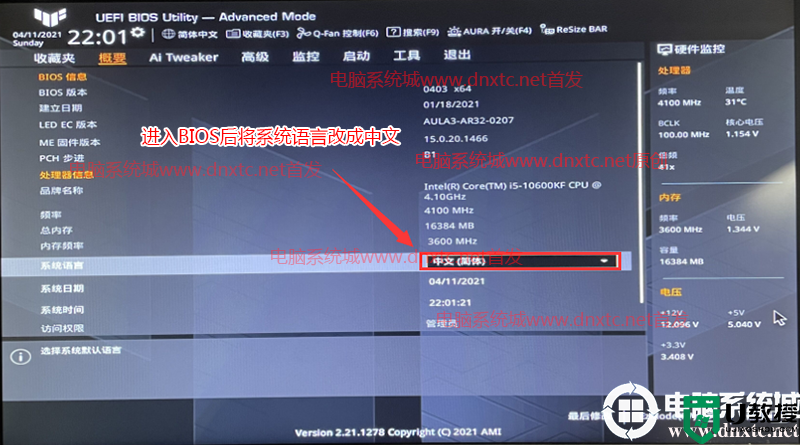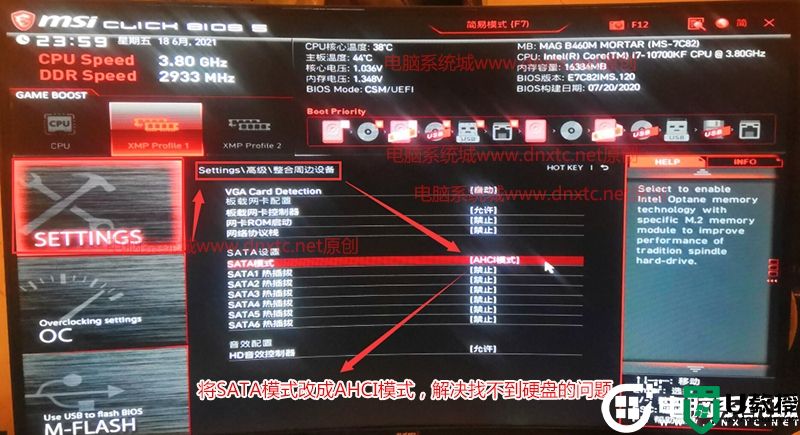i5 11400能装win7系统吗?i5 11400F装win7系统图文教程(完美支持)
时间:2024-01-25作者:bianji
i5 11400能装win7系统吗?i5 11400处理器可以搭配500系列主板加独立显卡并开启csm可以安装win7。这里和大家说下,i5 11400搭配的500系列主板后默认是uefi+gpt引导模式,且官方没有出usb驱动,安装WIN7后USB设备不能使用,但最近有驱动收集商魔改了500系列主板usb驱动,除了有USB驱动外,我们还要进行对BIOS设置才可以装系统win7,需要关闭安全启动,如果是独显的话要开启兼容模式(csm),那么i5 11400F怎么装win7系统呢?下面电脑系统城小编就教大家具体的i5 11400F装系统win7及BIOS设置的操作步骤。

2、支持i5 11400 cpu系统下载:WIN7新机型镜像下载(1,新机型集成USB3.1/usb3.2驱动,解决安装过程无法识别USB设备的问题。2,全新支持11代cpu usb驱动和intel i225-v驱动 uhd 770集显驱动)
i5 11400F装win7系统注意事项:
1、i5 11400搭配的500系列主板大部分品牌主板不支持传统模式了,只能在uefi模式下安装win7。目前i5 11400搭配的500系列主板只能搭配独立显卡才能安装win7,并bios中要开启CSM兼容模式。如果预算有限,或者不需要独显的情况可以买块亮机卡(比如GT 730,性能比uhd 630显卡驱动要强一点),然后开启CSM即可成功进行安装win7。
2、需要注意在bios中"关闭安全启",这个一定要关闭,一般b560/z590主板都可以安装。如果独显的情况cms兼容模式的情况一定记得开启cms兼容模式,这样安装成功率高。另外注意部分主板要关闭cpu小核,特别是搭配DDR5的主板需要关闭cpu小核。
3、uefi模式安装win7注意只能采用64位操作系统,uefi模式安装win7分区类型要采用gpt分区。
4、i5 11400搭配的500系列主板装win7系统如果出现I219-v网卡(intel 219-V,219分17版本 1-7版本可以,8-17版本不行,如果出现I219-V的网卡安装win7后出现感叹号或X的,可加群解决,群号:606616468),也可以按此教程操作解决B460/Z490/b560/z590/690/b660主板装win7没有Intel I219-v网卡驱动或感叹号解决方法
相关推荐:
技嘉b560主板装win7系统及bios设置教程(支持usb驱动)
华硕b560主板装win7系统及bios设置教程(支持usb驱动)
映泰b560主板装win7系统及bios设置教程(支持11代usb驱动)
七彩虹b560主板装win7系统及bios设置教程(支持usb驱动 )
i5 11400搭配的500系列主板安装win7常见问题解答:
问:为什么Intel 500系列的主板在使用集成显卡时BIOS下的CSM选项是灰选无法使用?
答:因为Intel在500系列不支持UEFI VBIOS的显卡,导致集成显卡不支持legacy boot,因此CSM选项无效。
问:如何操作才可以正常使用CSM选项?
答:请使用有支持UEFI VBIOS的独立显卡,此时CSM选项可以正常调节。
一、i5 11400搭配的500系列主板装win7系统bios设置步骤(装WIN7重要一步)本文采用华硕500系列主板为例
1、重启华硕电脑按esc或f8进入BIOS设置,将bios改成简体中文,如下图所示;
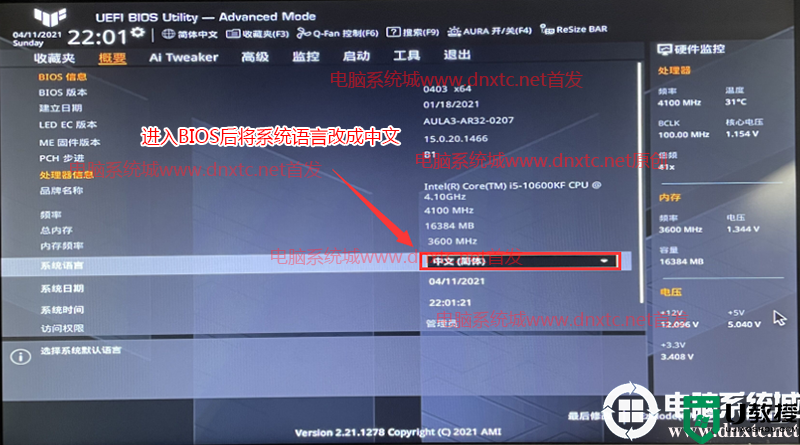
2、按→方向键移动到高级选项,找到pach存储设置将SATA模式硬盘模式由raid改成ahci硬盘模式,这样避免PE中找不到硬盘的情况,如下图所示;
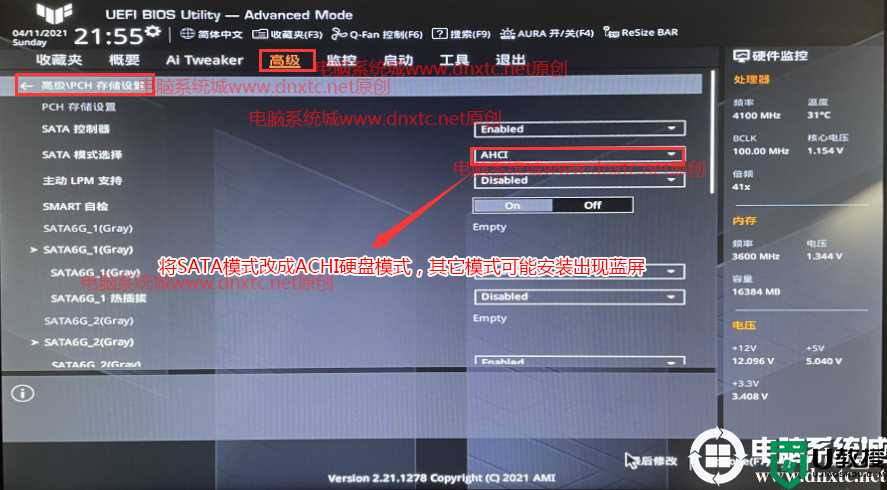
注:部分机型需要关闭intel vmd,按→方向键移动到高级,找到北桥中VMD setup menu,将enabled VMD controller中默认的enabled改成disabled表示关闭intel vmd,安装win7一定要关闭intel vmd,默认win7没有intel vmd驱动,如下图所示;
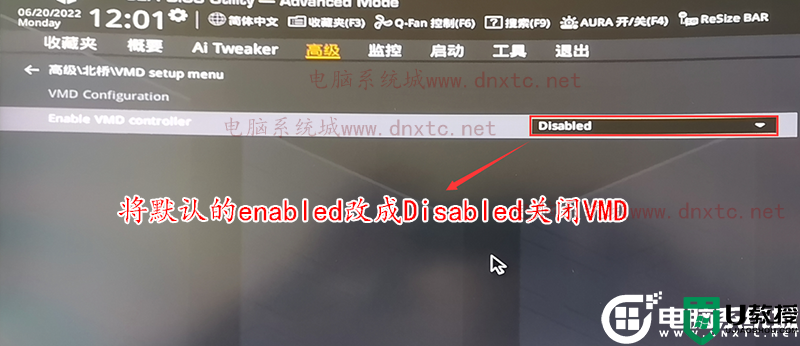
3、按→方向键移动到"启动"选项,选择安全启动菜单,然后回车进入将安全启动模式改成"标准",再将操作系统类型改成"其他操作系统",如下图所示;
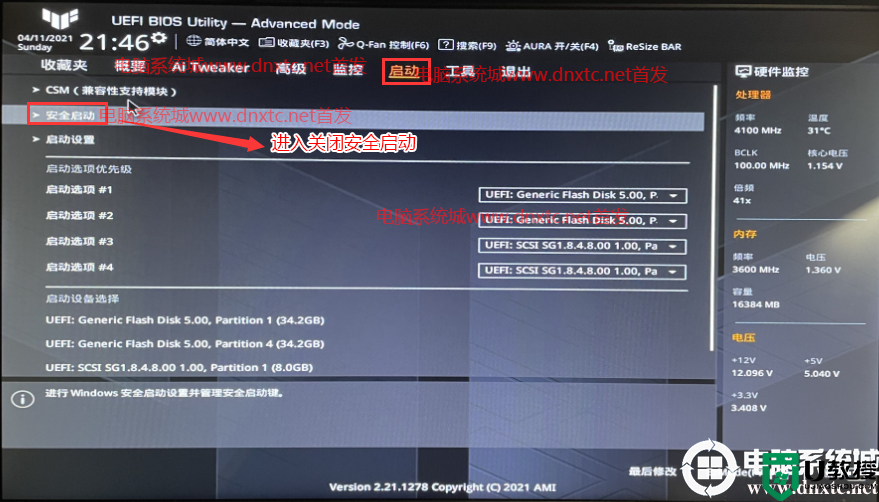
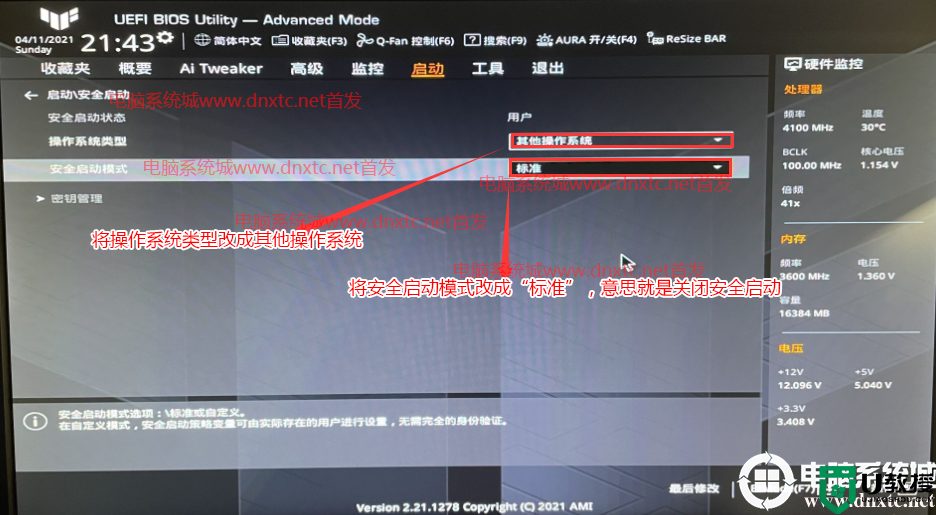
4、再返回到"启动"的选项,选择CSM(兼容性支持模式),进入把CSM由disabled改成enabled,开启兼容模式(注意这里如果是独显一定要开启CSM兼容模式),如下图所示;
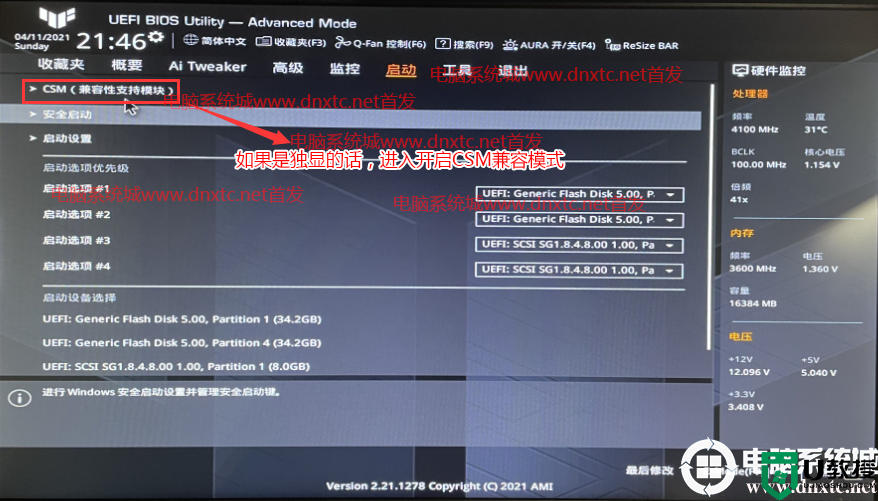
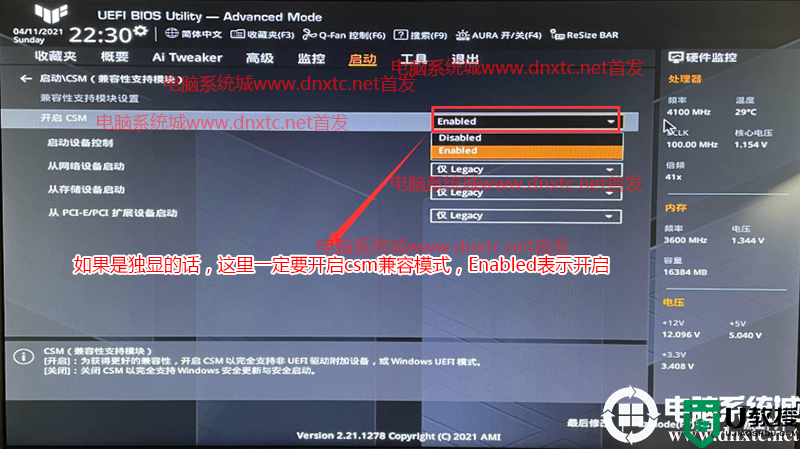
5、继续把boot option#1选项改为普通引导的,设置第一启动项为普通硬盘引导,如果采用的是uefi+gpt的就要选带Windwos Boot Manager的为UEFI引导分区,如果是legacy+mbr方式安装的,选择硬盘为第一启动,然后按F10保存设置;
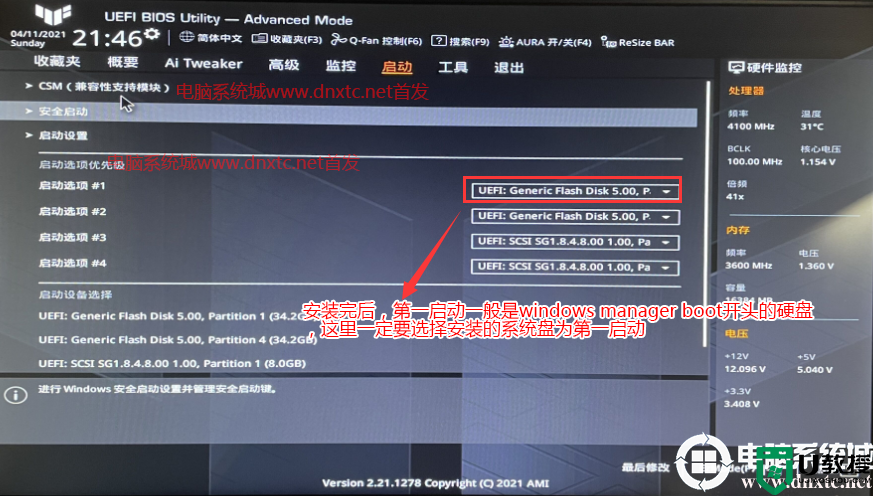
6、插入U盘启动盘,重启按ESC选择识别到U盘启动项,回车;
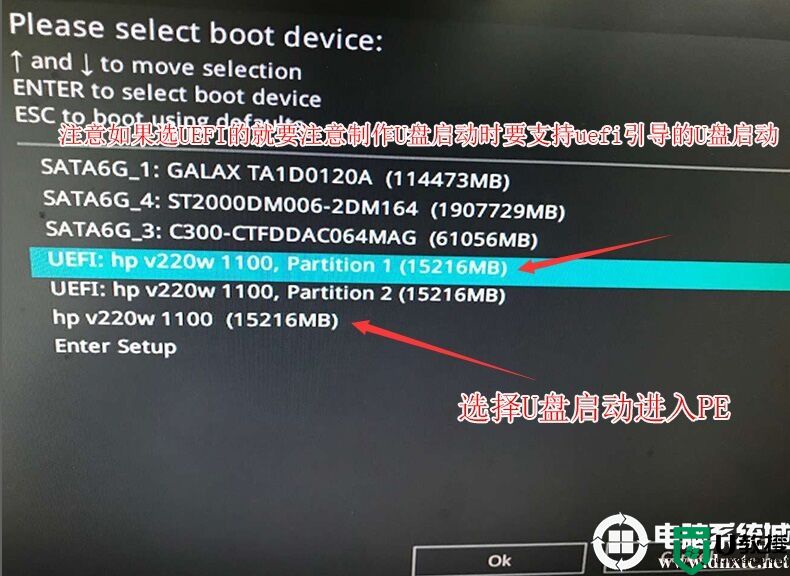
二、i5 11400装系统win7改硬盘分区格式为gpt分区(注意默认有可能是MBR格式硬盘,如果采用的是uefi引导磁盘分区类型应该为GPT,如果是legacy传统引导,这里就要改成MBR)
1、选择U盘启动盘进入PE后,在桌面上运行DiskGenius分区工具,点击菜单栏的【硬盘】,选择【转换分区表类型为guid格式】,然后保存更改,如下图所示;

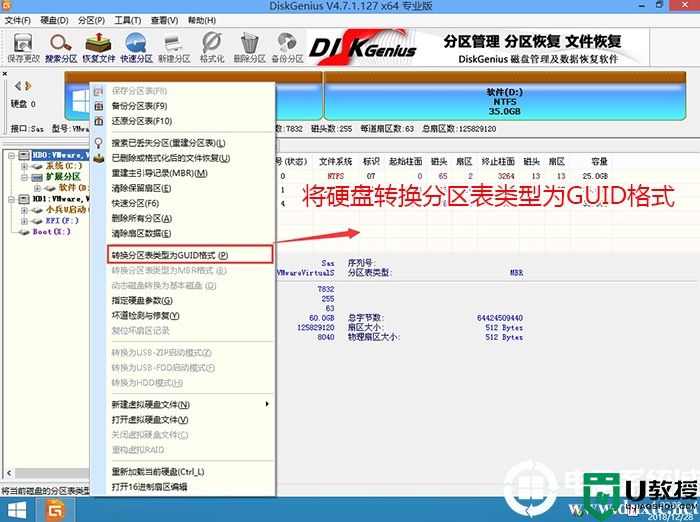
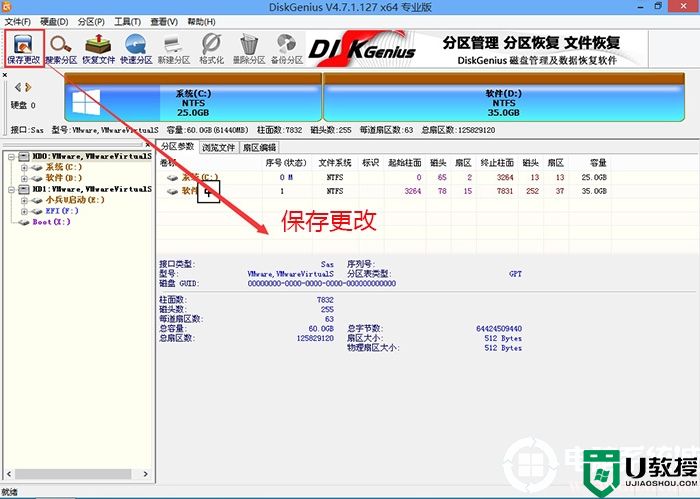
2、然后选择要分区的硬盘,点击上面【快速分区】,如下图所示;
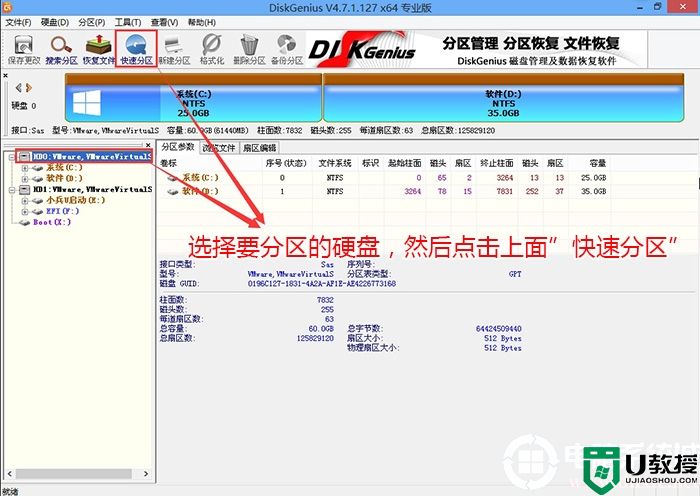
3、在弹出的【快速分区】界面,我们这里选择好分区的类型GUID和分区的个数以及大小,这里一般推荐C盘大小大于60G比较好,然后注意如果是固态硬盘要进行4K对齐,如下图所示;
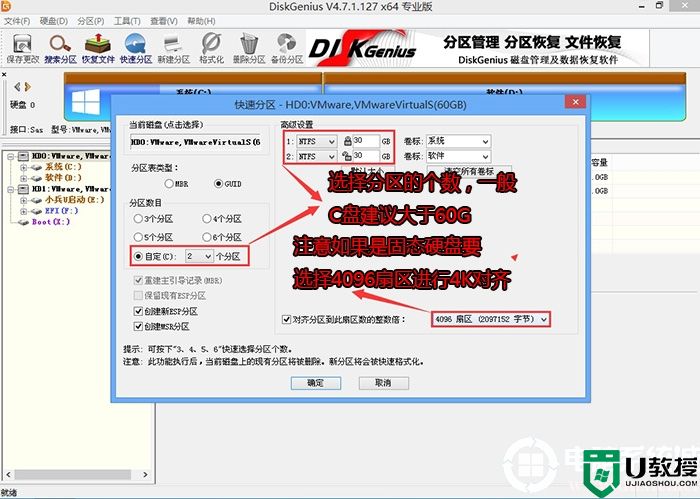
4、分区完成后可以看到ESP和MSR分区代表GPT分区完成,如下图所示;
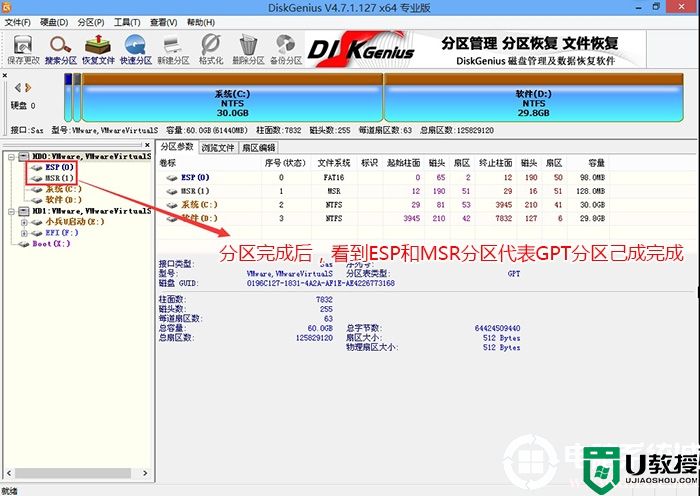
四、i5 11400搭配的500系列主板装win7系统过程(自动安装usb和网卡驱动)
1、以上操作做完后,运行PE桌面的"小兵系统安装"工具,然后选择重装系统,如图所示:
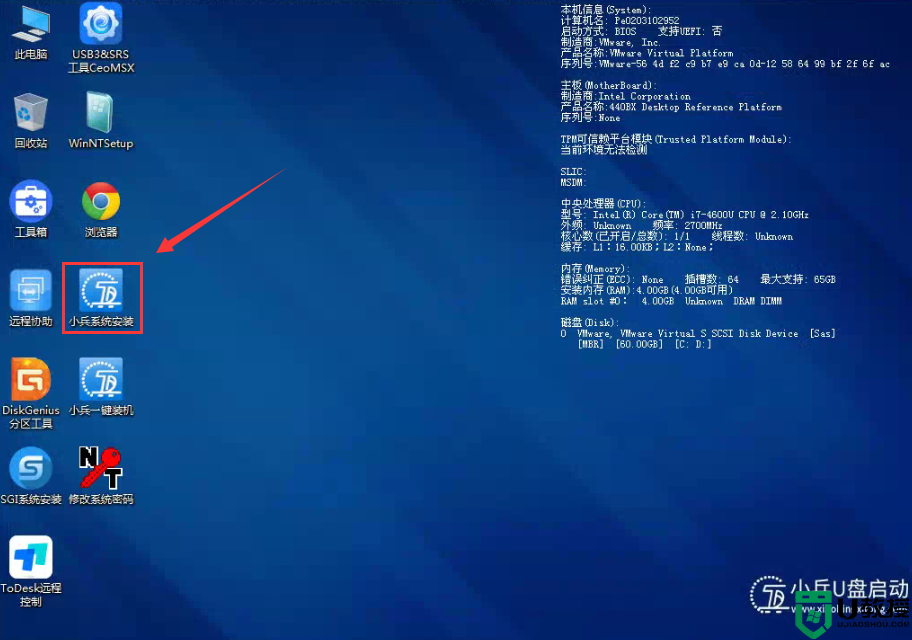
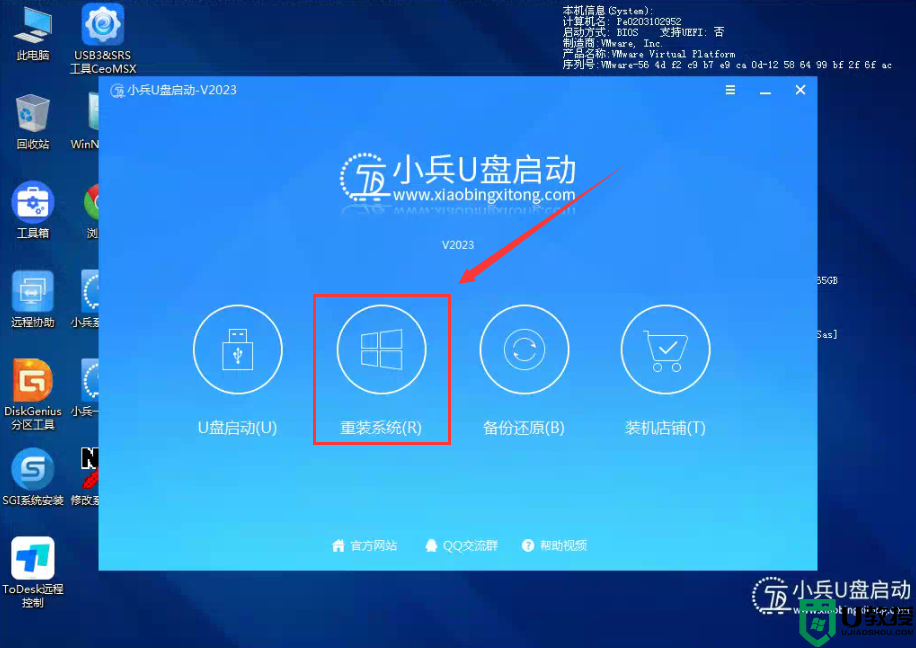
2、选择上面下载的WIN7(建议采用本站的WIN7自带usb驱动、显卡、nvme驱动)及要安装的盘符,一般情况是C盘(根据不同的硬盘分区),(注意:i5 11400F装win7系统一定要采用独显安装,并开启csm兼容模式,安装时不用勾选卡LOGO选项。),然后点击一键安装,如图所示:
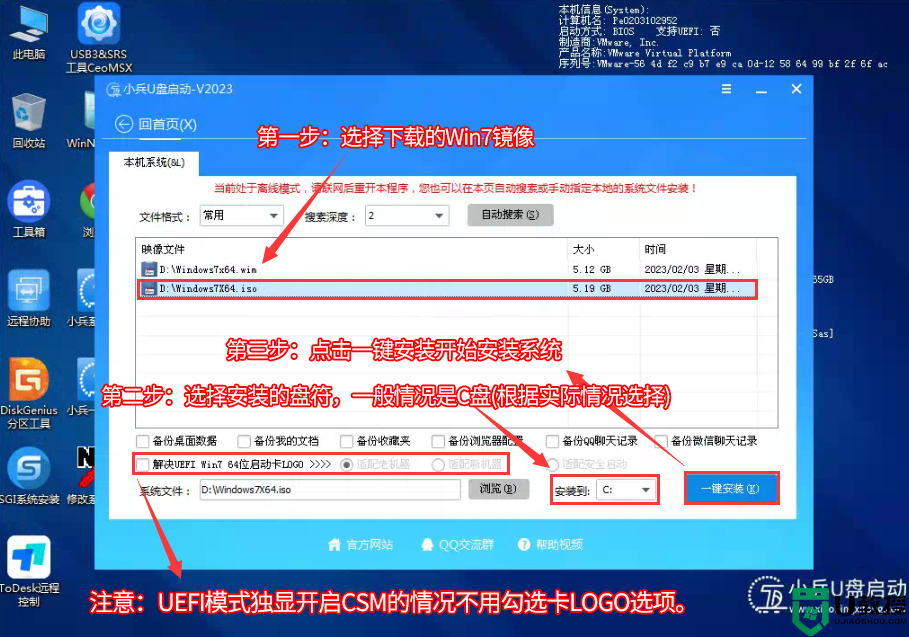
3、点击一键安装开始安装后,等待释放wim或gho安装程序到100%,电脑便会自动重启电脑(该界面请不要动电脑以及U盘,以免造成安装失败!)。
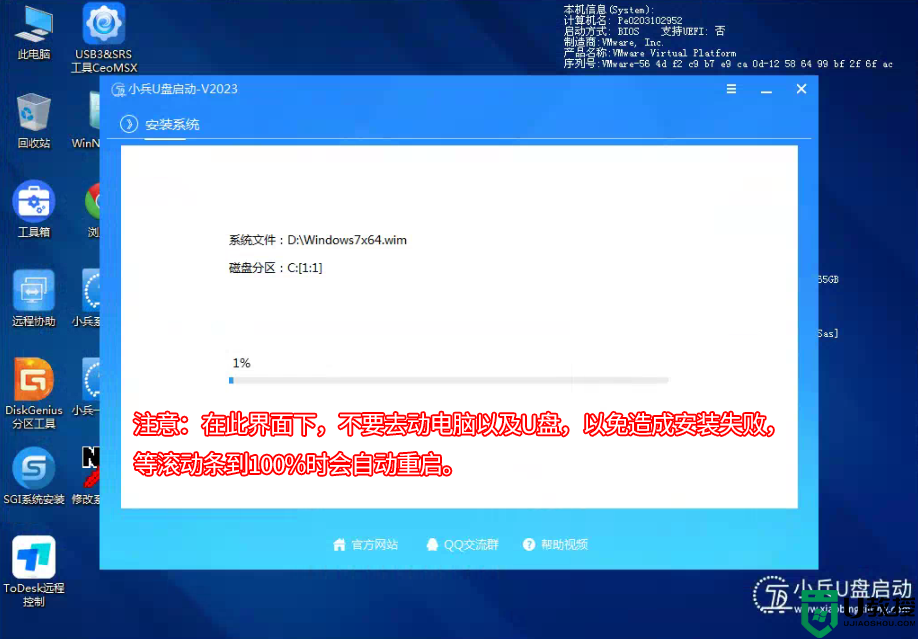
4,拔掉U盘电脑重启后,系统会自动完成后续的程序安装,直到看到桌面,系统就彻底安装成功了,如果进入系统后驱动不完整可以点击桌面的驱动总裁补全驱动。
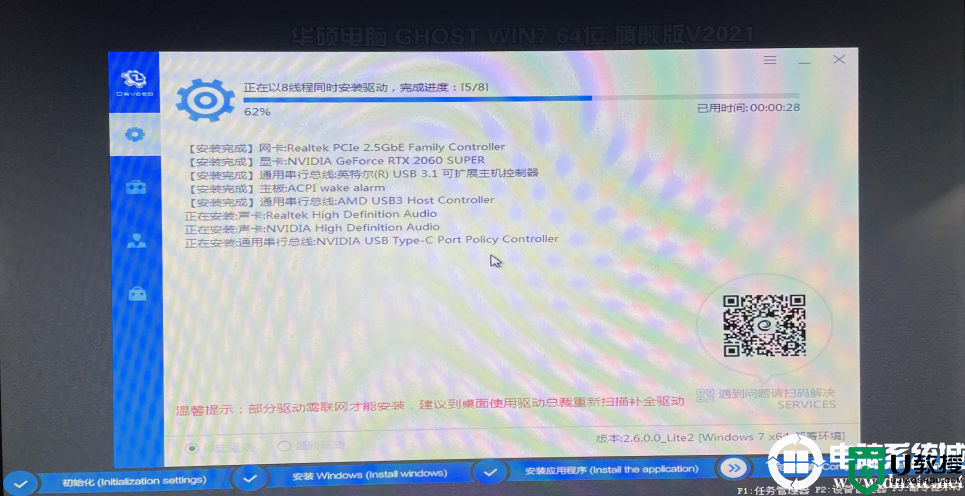
以上就是i5 11400F装win7系统的方法,同样的该方法也支持安装win10,更多教程请关注电脑系统城(www.dnxtc.net)。

i5 11400F装win7系统准备工具:
1、准备8G左右的U盘制作U盘启动盘,推荐使用小兵u盘启动盘制作工具(PE特点:1,绝无捆绑任何软件的启动盘。2,支持PE自动修复UEFI+GPT引导。3,支持LEGACY/UEFI双引导。4,一键装机自动注入usb+nvme驱动)2、支持i5 11400 cpu系统下载:WIN7新机型镜像下载(1,新机型集成USB3.1/usb3.2驱动,解决安装过程无法识别USB设备的问题。2,全新支持11代cpu usb驱动和intel i225-v驱动 uhd 770集显驱动)
i5 11400F装win7系统注意事项:
1、i5 11400搭配的500系列主板大部分品牌主板不支持传统模式了,只能在uefi模式下安装win7。目前i5 11400搭配的500系列主板只能搭配独立显卡才能安装win7,并bios中要开启CSM兼容模式。如果预算有限,或者不需要独显的情况可以买块亮机卡(比如GT 730,性能比uhd 630显卡驱动要强一点),然后开启CSM即可成功进行安装win7。
2、需要注意在bios中"关闭安全启",这个一定要关闭,一般b560/z590主板都可以安装。如果独显的情况cms兼容模式的情况一定记得开启cms兼容模式,这样安装成功率高。另外注意部分主板要关闭cpu小核,特别是搭配DDR5的主板需要关闭cpu小核。
3、uefi模式安装win7注意只能采用64位操作系统,uefi模式安装win7分区类型要采用gpt分区。
4、i5 11400搭配的500系列主板装win7系统如果出现I219-v网卡(intel 219-V,219分17版本 1-7版本可以,8-17版本不行,如果出现I219-V的网卡安装win7后出现感叹号或X的,可加群解决,群号:606616468),也可以按此教程操作解决B460/Z490/b560/z590/690/b660主板装win7没有Intel I219-v网卡驱动或感叹号解决方法
相关推荐:
技嘉b560主板装win7系统及bios设置教程(支持usb驱动)
华硕b560主板装win7系统及bios设置教程(支持usb驱动)
映泰b560主板装win7系统及bios设置教程(支持11代usb驱动)
七彩虹b560主板装win7系统及bios设置教程(支持usb驱动 )
i5 11400搭配的500系列主板安装win7常见问题解答:
问:为什么Intel 500系列的主板在使用集成显卡时BIOS下的CSM选项是灰选无法使用?
答:因为Intel在500系列不支持UEFI VBIOS的显卡,导致集成显卡不支持legacy boot,因此CSM选项无效。
问:如何操作才可以正常使用CSM选项?
答:请使用有支持UEFI VBIOS的独立显卡,此时CSM选项可以正常调节。
一、i5 11400搭配的500系列主板装win7系统bios设置步骤(装WIN7重要一步)本文采用华硕500系列主板为例
1、重启华硕电脑按esc或f8进入BIOS设置,将bios改成简体中文,如下图所示;
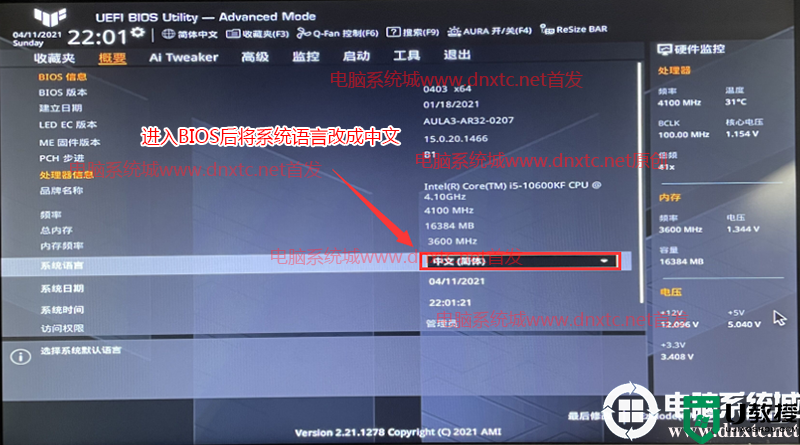
2、按→方向键移动到高级选项,找到pach存储设置将SATA模式硬盘模式由raid改成ahci硬盘模式,这样避免PE中找不到硬盘的情况,如下图所示;
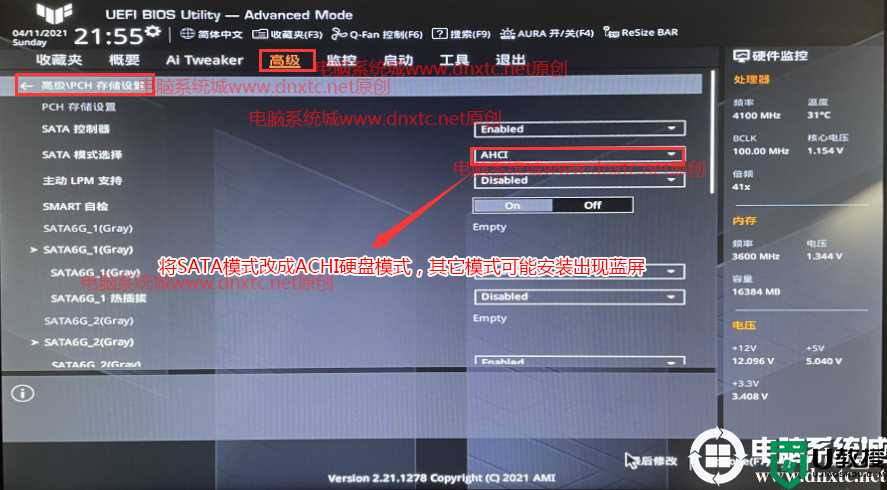
注:部分机型需要关闭intel vmd,按→方向键移动到高级,找到北桥中VMD setup menu,将enabled VMD controller中默认的enabled改成disabled表示关闭intel vmd,安装win7一定要关闭intel vmd,默认win7没有intel vmd驱动,如下图所示;
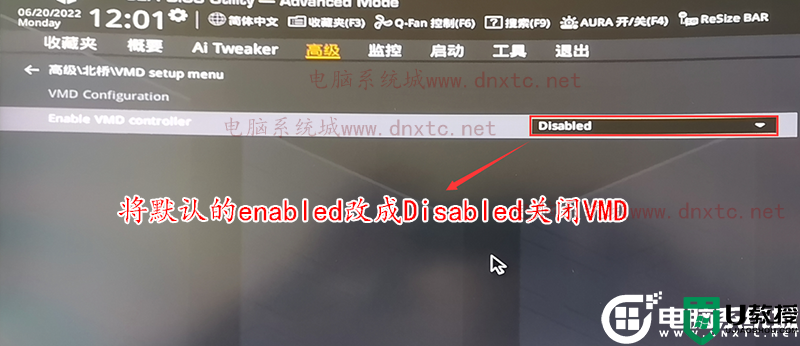
3、按→方向键移动到"启动"选项,选择安全启动菜单,然后回车进入将安全启动模式改成"标准",再将操作系统类型改成"其他操作系统",如下图所示;
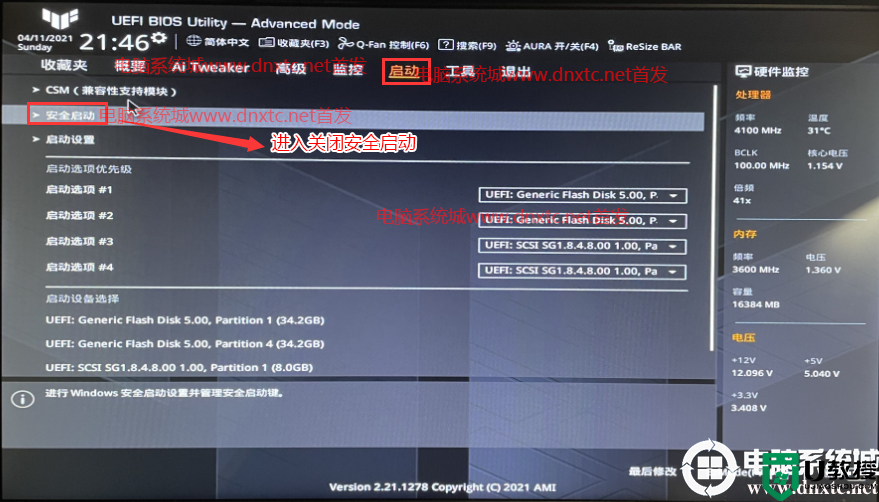
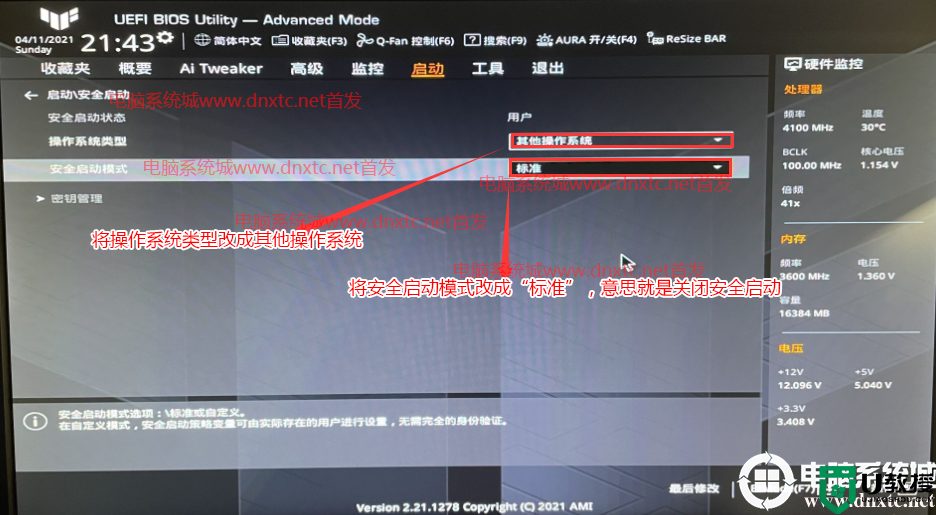
4、再返回到"启动"的选项,选择CSM(兼容性支持模式),进入把CSM由disabled改成enabled,开启兼容模式(注意这里如果是独显一定要开启CSM兼容模式),如下图所示;
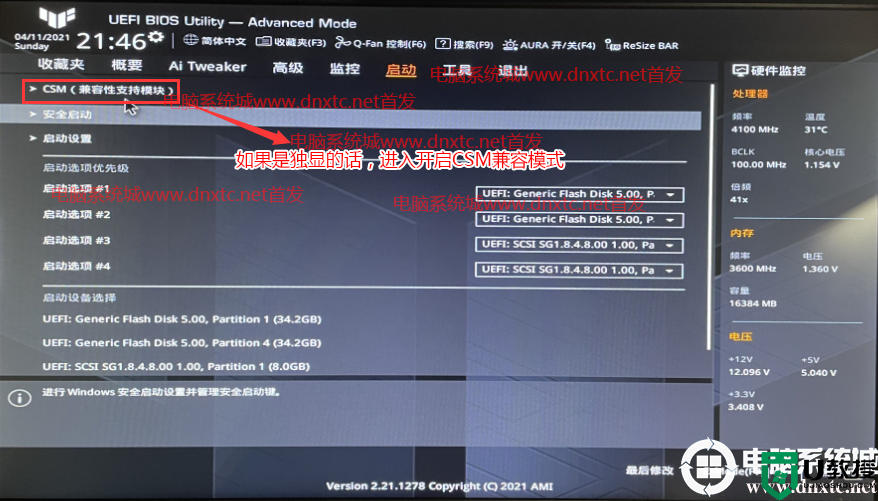
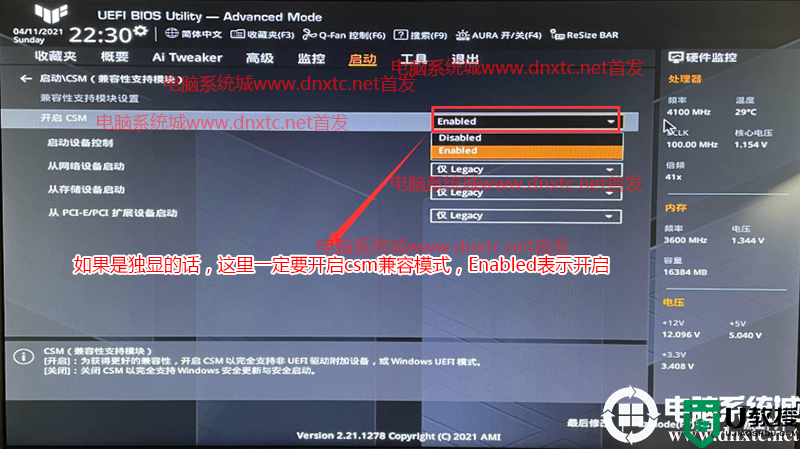
5、继续把boot option#1选项改为普通引导的,设置第一启动项为普通硬盘引导,如果采用的是uefi+gpt的就要选带Windwos Boot Manager的为UEFI引导分区,如果是legacy+mbr方式安装的,选择硬盘为第一启动,然后按F10保存设置;
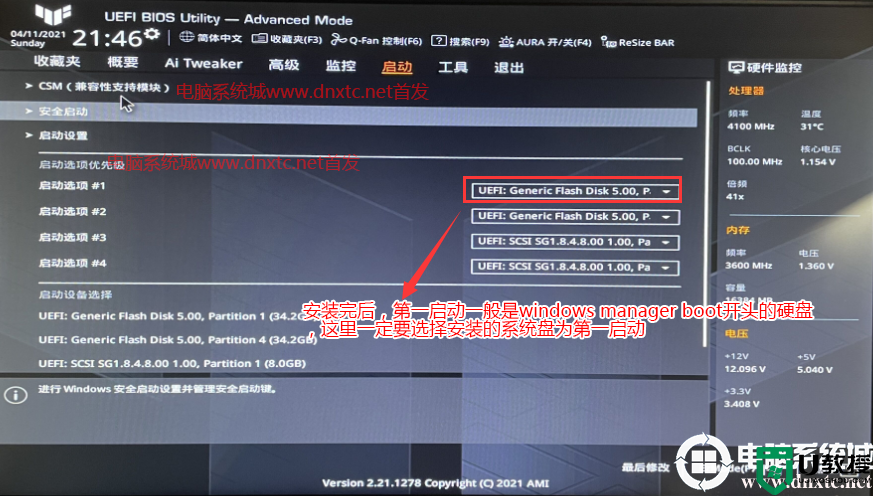
6、插入U盘启动盘,重启按ESC选择识别到U盘启动项,回车;
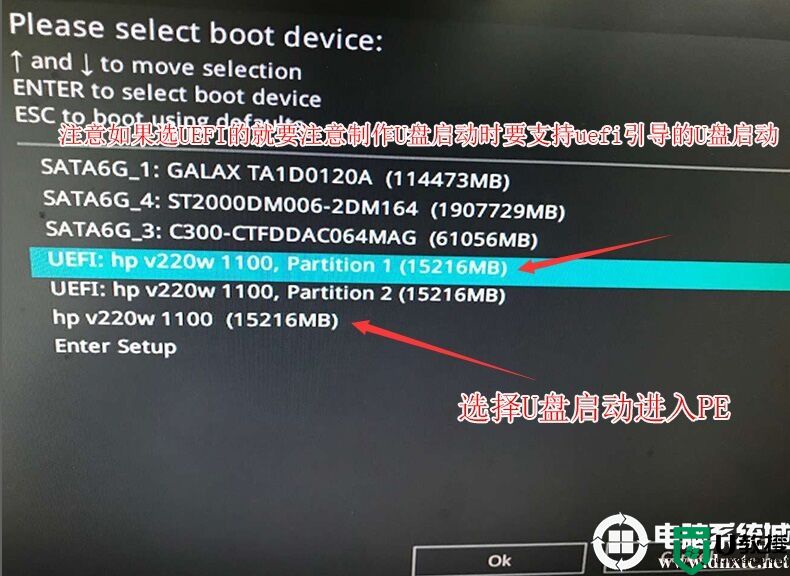
二、i5 11400装系统win7改硬盘分区格式为gpt分区(注意默认有可能是MBR格式硬盘,如果采用的是uefi引导磁盘分区类型应该为GPT,如果是legacy传统引导,这里就要改成MBR)
1、选择U盘启动盘进入PE后,在桌面上运行DiskGenius分区工具,点击菜单栏的【硬盘】,选择【转换分区表类型为guid格式】,然后保存更改,如下图所示;

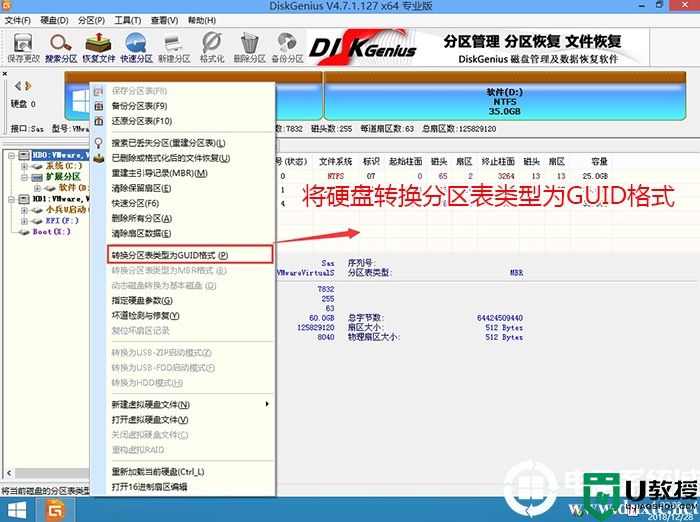
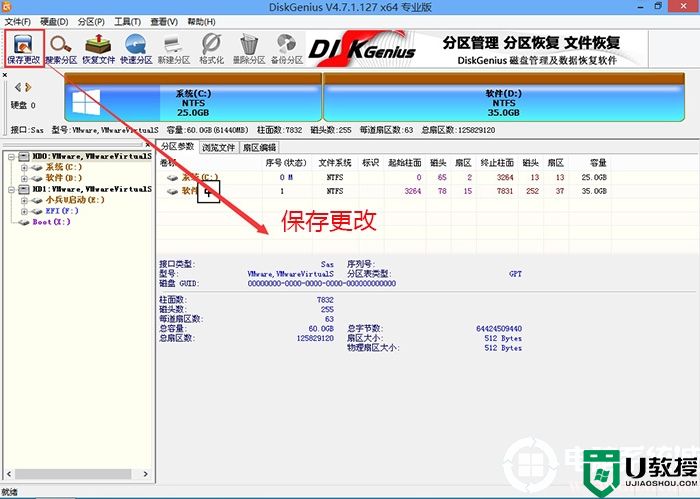
2、然后选择要分区的硬盘,点击上面【快速分区】,如下图所示;
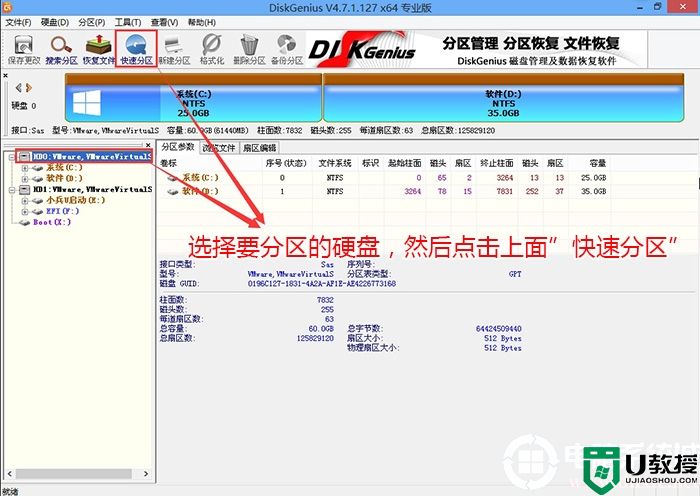
3、在弹出的【快速分区】界面,我们这里选择好分区的类型GUID和分区的个数以及大小,这里一般推荐C盘大小大于60G比较好,然后注意如果是固态硬盘要进行4K对齐,如下图所示;
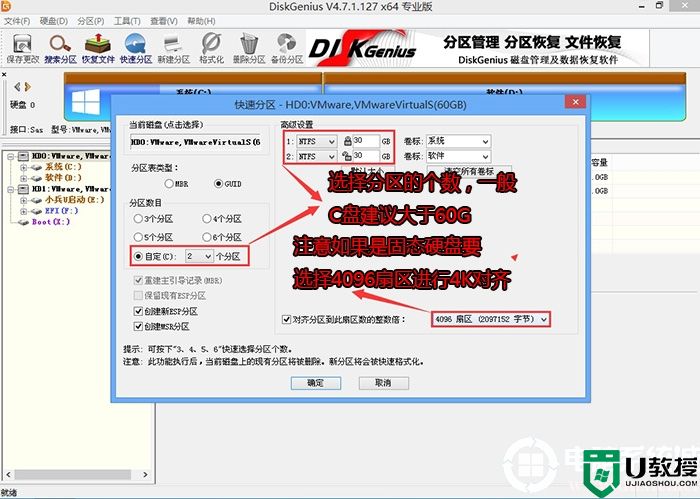
4、分区完成后可以看到ESP和MSR分区代表GPT分区完成,如下图所示;
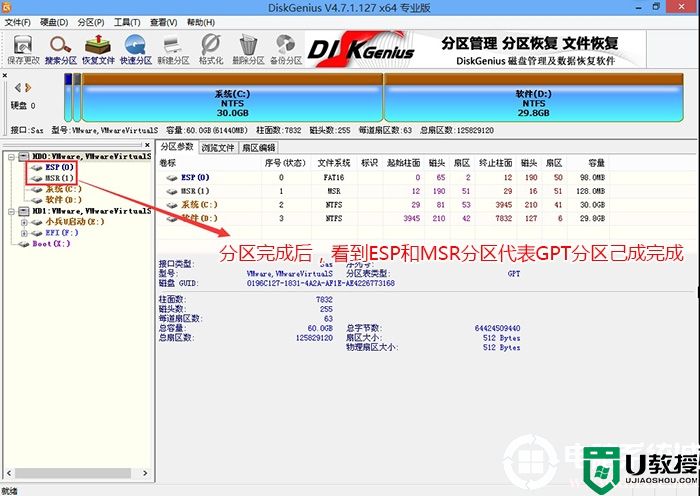
四、i5 11400搭配的500系列主板装win7系统过程(自动安装usb和网卡驱动)
1、以上操作做完后,运行PE桌面的"小兵系统安装"工具,然后选择重装系统,如图所示:
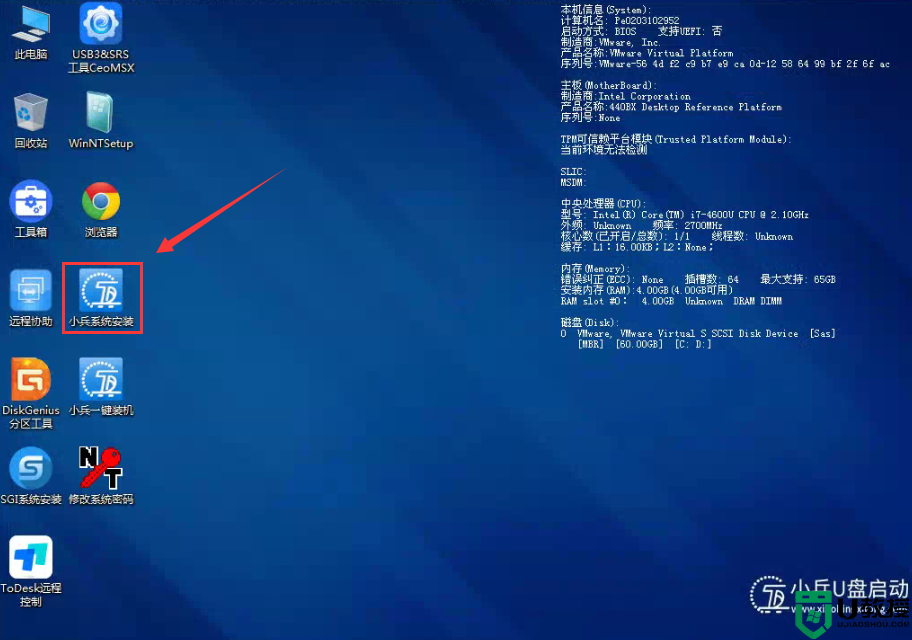
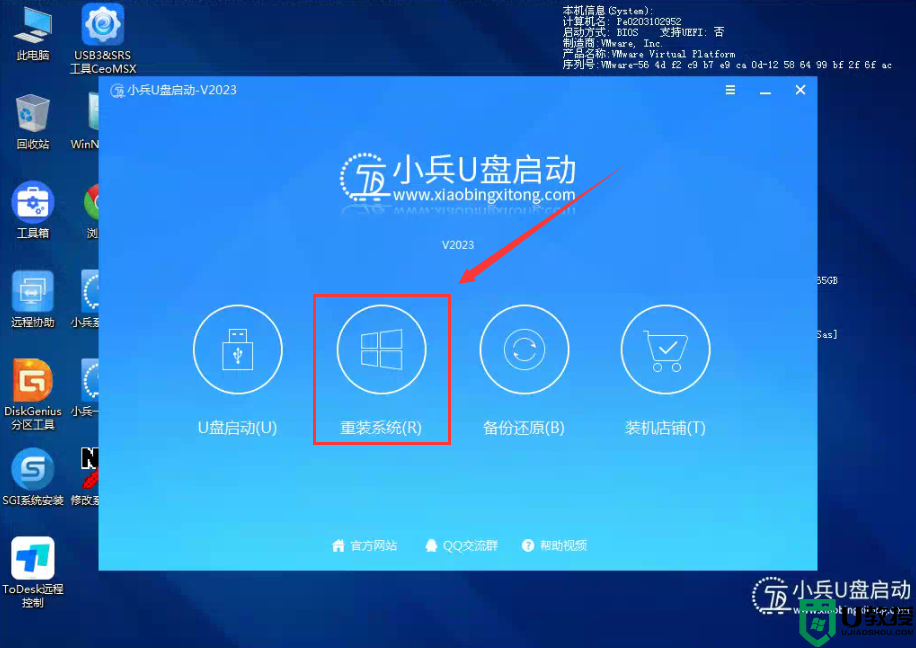
2、选择上面下载的WIN7(建议采用本站的WIN7自带usb驱动、显卡、nvme驱动)及要安装的盘符,一般情况是C盘(根据不同的硬盘分区),(注意:i5 11400F装win7系统一定要采用独显安装,并开启csm兼容模式,安装时不用勾选卡LOGO选项。),然后点击一键安装,如图所示:
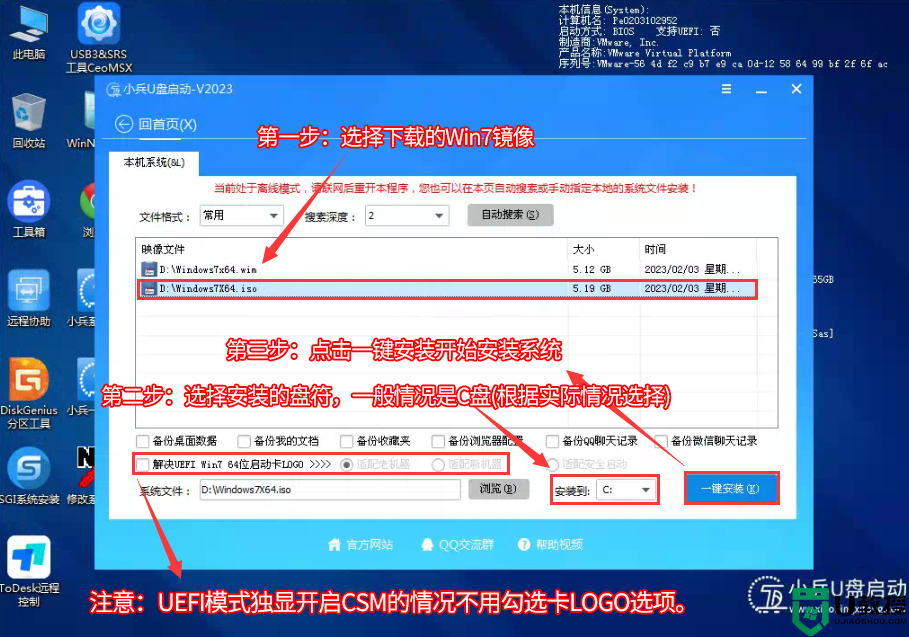
3、点击一键安装开始安装后,等待释放wim或gho安装程序到100%,电脑便会自动重启电脑(该界面请不要动电脑以及U盘,以免造成安装失败!)。
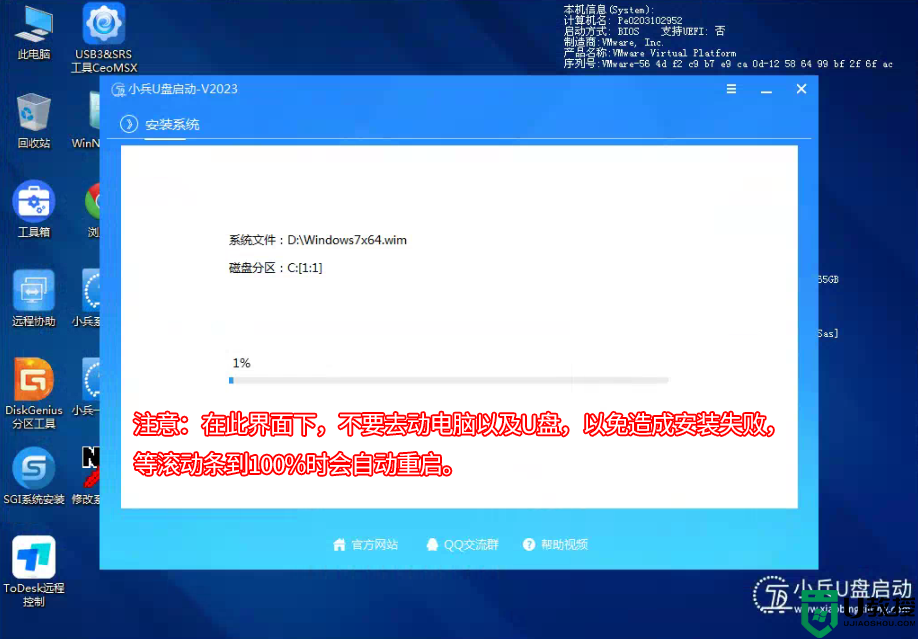
4,拔掉U盘电脑重启后,系统会自动完成后续的程序安装,直到看到桌面,系统就彻底安装成功了,如果进入系统后驱动不完整可以点击桌面的驱动总裁补全驱动。
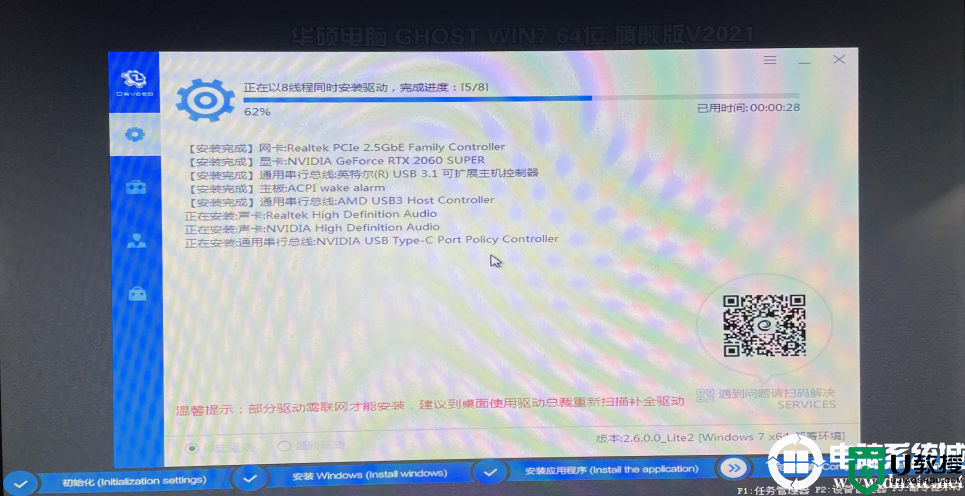
以上就是i5 11400F装win7系统的方法,同样的该方法也支持安装win10,更多教程请关注电脑系统城(www.dnxtc.net)。